И так, вы создали свою карту, но на ней сплошная сетка, как же мы будем создавать склоны на сетке? А нам и не придется, потому что открывая этот инструмент, вы автоматически создаете большой квадрат текстуры в центре карты. На самом деле, этот инструмент предназначается для создания примитивного ландшафта, который будет присутствовать в большинстве новых карт. Редактор окружения позволяет создать быстро и дешево ланд для своей карты, попутно расставляя декорации. Поэтому, если вы новичок или же вам нужно сделать много ландшафта и быстро, то этот инструмент для вас.
Вы нажали на инструмент и согласились создать первоначальный тайл, вот что у вас должно появиться. На нем мы и будем размещать склоны, объекты, водичку и прочее. Но сначала, посмотрим новую панель, которая нам открылась. И что мы видим? Именно, еще одни инструменты. Не зря же кнопка называется Tile Editor. Рассмотрим их поближе. Редактор окружения разбивается на 3 окна.
В первом окне вы указываете тип инструмента, которым будете работать. Второе окно разделяется на секции, которые зависят от выбранного инструмента. В секциях содержатся различные элементы управления инструментами . В третьем описаны просто сочетания клавиш, заменяющие второе окно.
Описания инструментов
Height Brush (Склоны)
Этот инструмент создает склоны в пределах круга кисти. Если вы хотите быстро создать несколько уровней склонов сразу вместе с растительностью на границах. Максимум в карте может быть 30 уровней (15 вниз, 15 вверх). Если создать 3 склона друг на друга, то создавая четвертый, нижний склон будет расширен, чтобы не создавалась сплошная стена.
- Current Tile Set (Тип кисти)
- Name (Имя) - Выбирает тайлсет для склонов.
- Select Tile Sets (Выбрать тайлсет) - Загружает новые тайлсеты в карту, которые можно будет выбрать в Name.
- Brush (Кисть)
- Radius (Радиус) - Регулирует размер кисти. Легче использовать нажатие колесика
- Density (Плотность) - Регулирует плотность распыления декораций.
- Show Points (Отображение вершин) - Показывает/Скрывает точки, в которых создадутся склоны.
Paint Water (Водоем)
Этот инструмент создает водоем на выбранном уровне. По нему можно ходить, он не глубокий, можно сказать он служит как обычный склон, но с красивой водичкой. Глубже этим инструментом не сделаешь. Во всех тайлсетах вода одинаковая, в отличии от склонов.
- Current Tile Set (Тип кисти)
- Name (Имя) - Выбирает тайлсет для водоема.
- Select Tile Sets (Выбрать тайлсет) - Загружает новые тайлсеты в карту, которые можно будет выбрать в Name.
- Brush (Кисть)
- Radius (Радиус) - Регулирует размер кисти. Легче использовать нажатие колесика
- Density (Плотность) - Регулирует плотность распыления декораций. Неактивна
- Show Points (Отображение вершин) - Показывает/Скрывает точки, в которых создается водоем.
Paint Path (Дорога)
Дорога создается не как склоны или водоемы. Во время ее создания, если вы включите вершины, то увидите, как проводятся пути по точкам. Удаляя точки вы редактируете пути и удаляете тайл под ними. (возможно как раз по ним можно заставить идти мобов. Создавая дорогу на склонах создается лестница с одного склона на тот, с которым вы хотите соединить. И еще, на путях нельзя распылять растительность и деревья.
- Current Tile Set (Тип кисти)
- Name (Имя) - Выбирает тайлсет для путей.
- Select Tile Sets (Выбрать тайлсет) - Загружает новые тайлсеты в карту, которые можно будет выбрать в Name.
- Brush (Кисть)
- Radius (Радиус) - Регулирует размер кисти. Легче использовать нажатие колесика
- Density (Плотность) - Регулирует плотность распыления декораций. Неактивна
- Show Points (Отображение вершин) - Показывает/Скрывает точки, в которых создается дорога.
Paint Trees (Деревья)
Этой кистью создаются только деревья, которые можно срубать в игре. В каждом тайлсете есть несколько вариаций деревьев, либо вообще нет. На краях склонов деревья расставлять нельзя.
- Current Tile Set (Тип кисти)
- Name (Имя) - Выбирает тайлсет для деревьев. В некоторых тайлсетах их нет
- Select Tile Sets (Выбрать тайлсет) - Загружает новые тайлсеты в карту, которые можно будет выбрать в Name.
- Brush (Кисть)
- Radius (Радиус) - Регулирует размер кисти. Легче использовать нажатие колесика
- Density (Плотность) - Регулирует плотность распыления декораций.
- Show Points (Отображение вершин) - Показывает/Скрывает точки, в которых создадутся склоны.
- Trees (Деревья)
- Tree Type (Тип деревьев) - Вы выбираете тип распыляемых деревьев. Не путать с Name
Paint Plants (Растительность)
Этот спрей создает растительность где угодно, кроме дорог. В зависимости от того, где она размещается (на воде или земле), создаются разные растения. К тому же, в отличии от деревьев, они проходимы.
- Current Tile Set (Тип кисти)
- Name (Имя) - Выбирает тайлсет для растительности.
- Select Tile Sets (Выбрать тайлсет) - Загружает новые тайлсеты в карту, которые можно будет выбрать в Name.
- Brush (Кисть)
- Radius (Радиус) - Регулирует размер кисти. Легче использовать нажатие колесика
- Density (Плотность) - Регулирует плотность распыления декораций.
- Show Points (Отображение вершин) - Показывает/Скрывает точки, в которых создается растительность.
- Plants (Растительность)
- Plant Type (Тип растительности) - Вы выбираете тип распыляемой растительности. Не путать с Name
Place Objects (Объекты)
В этом инструменте содержатся все декорации выбранного тайлсета, в том числе растительность и деревья, которые вы можете разместить в единичном количестве, а не спреем.
- Current Tile Set (Тип кисти)
- Name (Имя) - Выбирает тайлсет для объектов.
- Select Tile Sets (Выбрать тайлсет) - Загружает новые тайлсеты в карту, которые можно будет выбрать в Name.
- Object Placement ()
- Object Type (Тип объектов) - Устанавливает тип создаваемых объектов: декорации, деревья или растительность.
- Props (Декорации)/Trees (Деревья)/Plants (Растительность)
- Type (Тип) - Устанавливает тип создаваемых декораций, деревьев или растительности.
Select (Выделение)
Выделяет группу объектов или текстуру плиточным путем.
- Current Tile Set (Тип кисти)
- Name (Имя) - Выбирает тайлсет для изменения выделенного.
- Select Tile Sets (Выбрать тайлсет) - Загружает новые тайлсеты в карту, которые можно будет выбрать в Name.
- Selected items (Выделение)
- Tiles (Текстуры) - Сделав этот пункт активным, вы сможете выделять текстуры.
- Objets (Объекты) - Сделав этот пункт активным, вы сможете выделять объекты.
- Select (Выделение)
- Next Variation (Следующая вариация) - Меняет текущую вариацию выделенного объекта на следующую. Не действует на текстуры.
- Previous Variation (Предыдущая вариация) - Меняет текущую вариацию выделенного объекта на предыдущую. Не действует на текстуры.
- Random Variation (Случайная вариация) - Меняет текущую вариацию выделенного объекта на случайную. Не действует на текстуры.
- Collapse (Разделение) - Разделяет группу объектов на отдельные объекты.
- Next Tile Set (Следующий тайлсет) - Меняет текущий тайлсет выделенной области на следующий, включая все текстуры и объекты.
- Previous Tile Set (Предыдущий тайлсет) - Меняет текущий тайлсет выделенной области на предыдущий, включая все текстуры и объекты.
- Assign Current Tile Set (Назначить текущий тайлсет) - Меняет текущий тайлсет выделенной области на выбранный в поле Name, включая все текстуры и объекты.
Enable / Disable Tiles (Управление объектами и текстурами)
Выделяя выбранную область этим инструментов вы скрываете все объекты и текстуры под ним, а не удаляете.
Вот, пример того, что можно сделать этим инструментом, используя Radiant Tileset.

 DOTA2
DOTA2




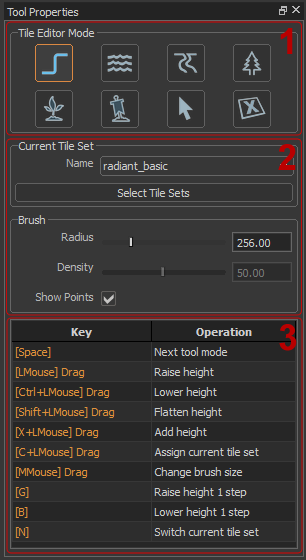




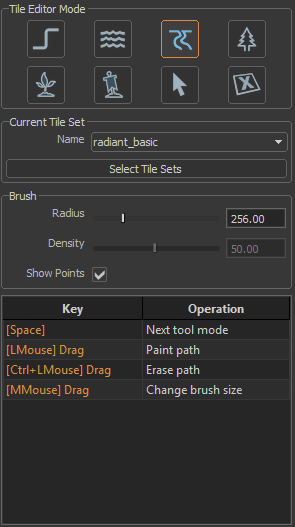



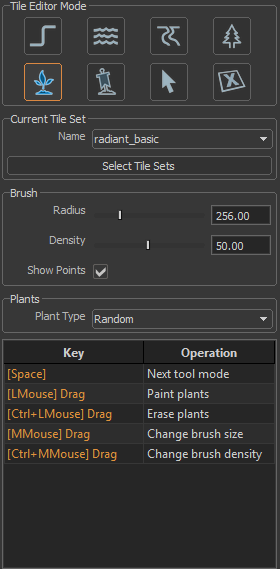
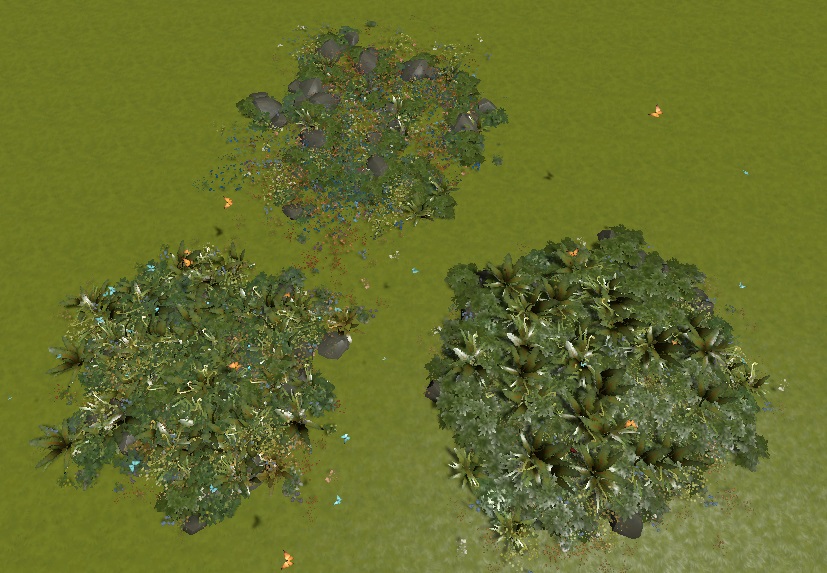
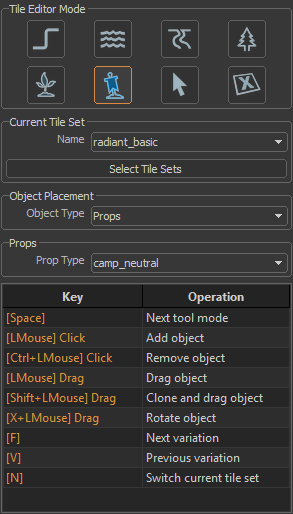


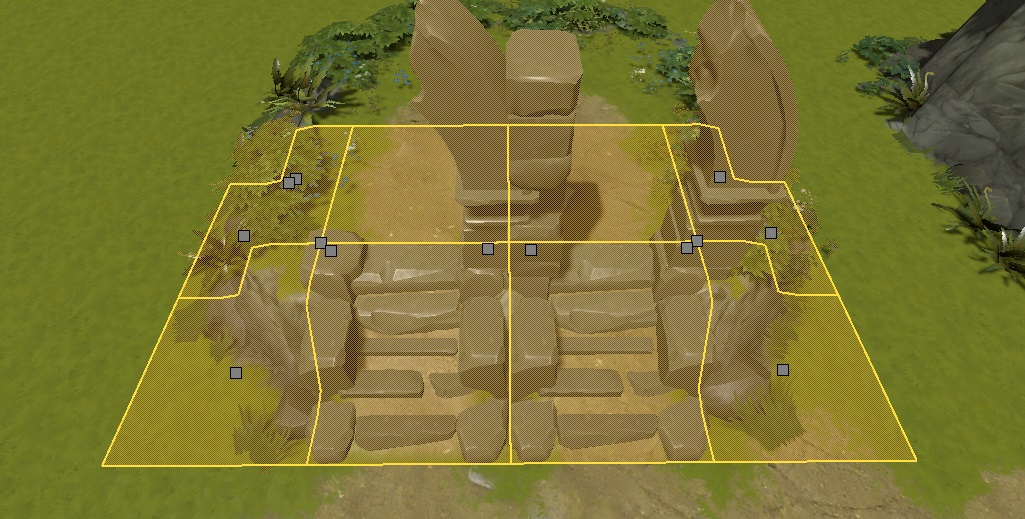







Ред. DARGO